הכלי מדידה עושה יותר מצורה אופיינית, אך אתה מוצא אותו בין הצורות בסטנסיל צורות כלי ציור.
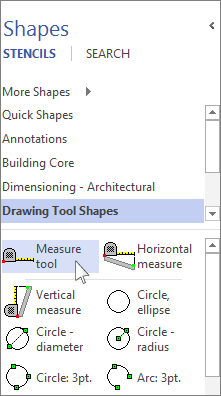
אם אינך רואה את הסטנסיל צורות כלי ציור, הוסף אותו לחלון צורות. לחץ על צורות > תוספות Visio > כלי ציור.
-
מתוך צורות כלי ציור, גרור את הצורה כלי מדידה אל דף הציור.
-
הדבק נקודת קצה אחת של צורת הכלי מדידה לנקודה אחת שברצונך למדוד – נקודת הקצה הופכת לירוקה כדי לציין שהיא מודבקת. לאחר מכן גרור את הקצה השני לנקודה השניה. כלי המידה מראה בדיוק כמה רחוקות נקודות הקצה שלו.
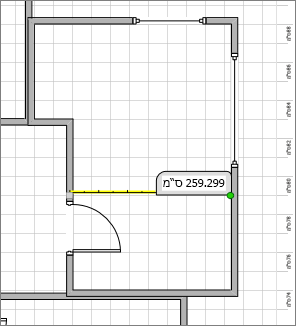
עצה: מאחר שה כלי מדידה הוא צורה, הוא מוצג באותו קנה מידה של התצוגה – כלומר, כאשר אתה מגדיל את התצוגה כדי לראות חלק גדול יותר מהציור, ייתכן שהוא קטן מדי לקריאה. כמו כן, בהגדלה קרובה יותר, יש לך דיוק רב יותר בעת הצבת נקודות הקצה של הכלי מדידה.
אם ברצונך שהמידות שלך יתוושרו בצורה קפדנית בצירים האנכיים או האופקיים (X או Y) של הציור, ייתכן שתרצה להשתמש בכלי מדידה אופקית או אנכית. בצע הליך זה כדי להשתמש בהם. הן לוקחות מידות קבועות בכיוון הרשת שלהן, גם אם נקודות הקצה של הכלי שלמות לא מיושרות לרשת.










